迷惑メールの確認方法
迷惑メールとして判定されたメールを確認するには、ご利用の端末や環境により以下の方法があります。
iPhone、iPadの標準メーラーでの確認方法
迷惑メールフォルダをフォルダ一覧に表示する設定を行うことで、以降、標準メールアプリ内で簡単に迷惑メールを確認することができます。なお、迷惑メールフォルダの表示設定をしない場合でも、迷惑メールの確認は可能です。
- 画面はiPhoneをご利用の場合のイメージです。
迷惑メールフォルダの表示設定
迷惑メールフォルダをフォルダ一覧に表示する設定方法は、以下の通りです。
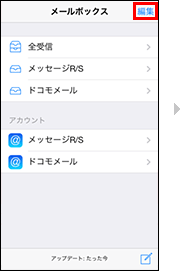
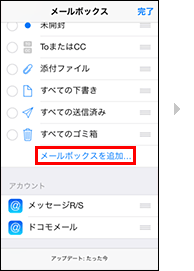
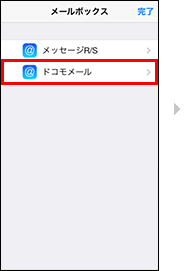
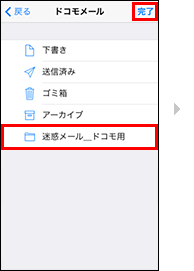
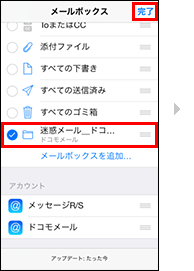
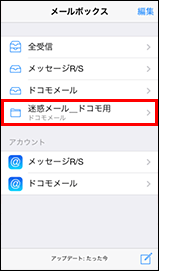
迷惑メールの確認方法
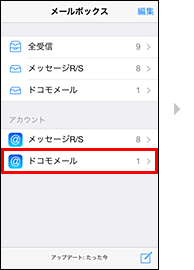
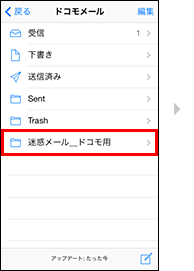
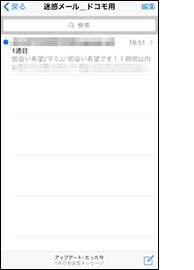
- 「迷惑メール_ドコモ用」フォルダは、迷惑メールおまかせブロックお申込み後、1通目のメールを受信したタイミングで作成されます。
- Apple、Appleのロゴ、AirPlay、AirPods、Apple Music、Apple Pay、Apple Pencil、Apple TV、Apple Watch、Ceramic Shield、Dynamic Island、Face ID、FaceTime、iBooks、iPad、iPhone、iTunes、Lightning、Magic Keyboard、MagSafe、ProMotion、Siri、Touch ID、TrueDepth、True Toneは、米国および他の国々で登録されたApple Inc.の商標です。iPhoneの商標は、
 アイホン株式会社のライセンスにもとづき使用されています。App Store、Apple Arcade、AppleCare+、Apple TV+、iCloudは、Apple Inc.のサービスマークです。TM and © 2024 Apple Inc. All rights reserved.
アイホン株式会社のライセンスにもとづき使用されています。App Store、Apple Arcade、AppleCare+、Apple TV+、iCloudは、Apple Inc.のサービスマークです。TM and © 2024 Apple Inc. All rights reserved.



 を押すとこのチャットを継続したまま画面を最小化できます。
を押すとこのチャットを継続したまま画面を最小化できます。